VirtualBox VM не се отваря или стартира в Windows 11/10
Oracle VirtualBox VM е една от най-добрите виртуални машини(Machines) , безплатна е и се поддържа от Oracle . Въпреки това, напоследък много потребители на Windows съобщават, че VirtualBox VM не успява да се стартира в тяхната система. Ето защо в тази статия ще видим съвети за отстраняване на неизправности, когато VirtualBox VM не се отваря или стартира в Windows 11/10 .
Поправете VirtualBox VM(Fix VirtualBox VM) не се отваря или стартира в Windows 11/10
Напоследък, след една от актуализациите на Windows(Windows Updates) , потребителите започнаха да забелязват, че не могат да създават или стартират виртуални машини. Точната причина е невероятна, както само разработчиците на Microsoft знаят, но липсата на Hyper-V(Hyper-V) , конфликт на драйвери и т.н. могат да бъдат някои от причините. Ето защо в тази статия разгледахме всички възможни решения на проблема.
Преди да разгледате възможните корекции, не забравяйте да актуализирате VirtualBox VM от virtualbox.org и да актуализирате своя Windows 10(update your Windows 10) . Ако това не отстрани проблема, продължете да четете.
Това са нещата, които можете да направите, за да коригирате Virtual Box VM не се отваря или стартира в Windows 11/10 .
- Стартирайте Hyper-V
- Деактивирайте прилагането на драйвери
- Задайте интерфейса за паравиртуализация(Set Paravirtualization Interface) на KVM
Нека поговорим за тях подробно.
1] Стартирайте Hyper-V
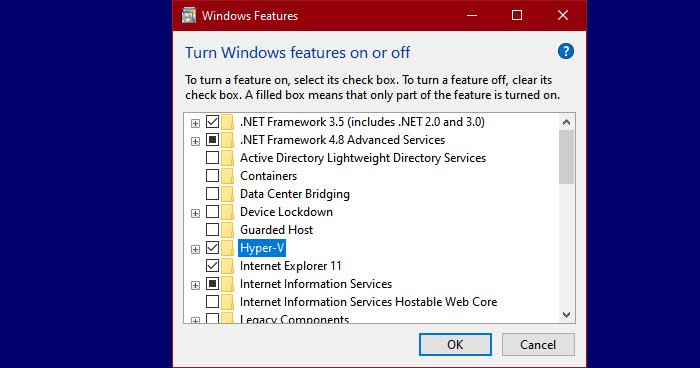
Ако се сблъскате с тази грешка след актуализация, има вероятност Hyper-V да е деактивиран. Така че, активирайте го, за да коригирате грешката. За да активирате Hyper-V , можете да следвате дадените стъпки.
- Стартирайте контролния панел (Control Panel ) от менюто "Старт".
- Отидете на Programs & Features > Turn Windows features on or off.
- Потърсете Hyper-V, изберете го и щракнете върху OK.
Това ще отнеме известно време, така че изчакайте процеса да завърши и проверете дали коригира грешката.
2] Деактивирайте прилагането на подписа на водача(Disable Driver Signature Enforcement)
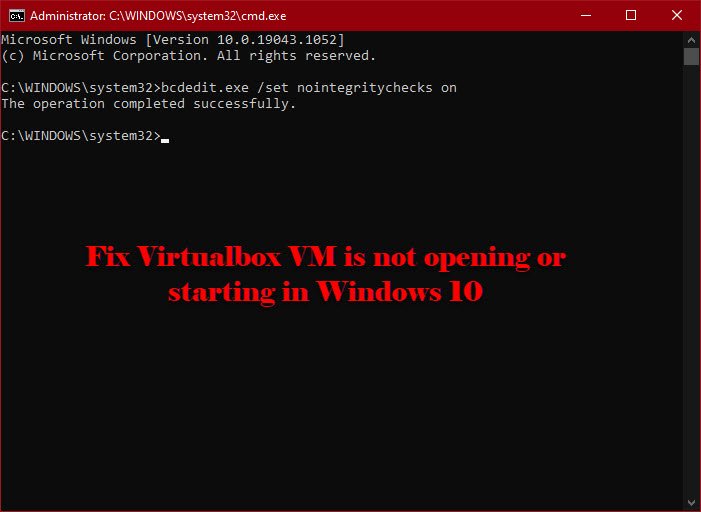
Както бе споменато по-рано, грешката може да се дължи на конфликтни драйвери. Налагането на подпис на драйвери(Driver Signature Enforcement) забранява инсталирането на лошо написан и злонамерен драйвер на вашия компютър и тъй като Virtualbox VM инсталира свой собствен драйвер, може да го сбърка като злонамерен драйвер.
Така че можете да деактивирате временно прилагането на подпис на драйвери , за да позволите на приложението да инсталира необходимите драйвери. (disable Driver Signature Enforcement)За да направите това, стартирайте командния ред (Command Prompt ) като администратор и изпълнете следната команда.
bcdedit.exe /set nointegritychecks on
Сега инсталирайте необходимия драйвер.
За да рестартирате услугата, изпълнете следната команда в повишен команден ред(Elevated Command Prompt) .
bcdedit.exe /set nointegritychecks off
Надяваме се, че това ще коригира грешката.
Трябва да знаете, че Подписването на драйвери(Driver Signing) е функция за сигурност, която защитава вашата система и трябва да помислите за повторното й активиране, щом е възможно.
3] Задайте интерфейса за паравиртуализация(Set Paravirtualization Interface) на KVM

Паравиртуализацията позволява на VM да има софтуерен интерфейс(Software-Interface) . Можем да опитаме да го променим на базирана на ядро виртуална машина(Virtual Machine) или KVM и да видим дали работи. Така че, следвайте дадената стъпка, за да настроите Paravirtualization Interface на KVM .
- Стартирайте Virtualbox VM от менюто " Старт".(Start Menu.)
- Щракнете върху Settings > System > Acceleration.
- Сега, стъпка, за да зададете Paravirtualization Interface на KVM и щракнете върху OK.
Сега рестартирайте вашата VM и проверете дали отстранява проблема.
Надяваме се, че можете да поправите грешката на Virtualbox VM с помощта на тези решения.
Прочетете по-нататък: (Read Next: )VirtualBox не успя да отвори сесия за виртуалната машина.(VirtualBox Failed to open session for the virtual machine.)
Related posts
Как да направите VirtualBox VM цял екран в Windows 11/10
Как да коригирате VirtualBox USB, който не е открит в компютър с Windows 11/10
Поддръжката за виртуализация е деактивирана във фърмуера в Windows 11/10
Променете пряк път, за да превключвате между виртуални настолни компютри в Windows 11/10
Съвети и трикове за виртуален работен плот за Windows 11/10
Как да покажете панела с подробности във File Explorer в Windows 11/10
Какво е PPS файл? Как да конвертирате PPS в PDF в Windows 11/10?
Как да промените уеб камерата по подразбиране на компютър с Windows 11/10
Как да инсталирате и активирате Hyper-V на Windows 11/10 Home
Как да активирате или деактивирате функцията за архивиране на приложения в Windows 11/10
Как да картографирате мрежово устройство или да добавите FTP устройство в Windows 11/10
Поправете грешка Crypt32.dll, която не е намерена или липсва в Windows 11/10
Как да тествате уеб камера в Windows 11/10? Работи ли?
Съвети и трикове за браузъра Microsoft Edge за Windows 11/10
Най-добрите приложения за наблюдение на батерията, анализи и статистика за Windows 11/10
Настройките за синхронизиране не работят или са в сиво в Windows 11/10
Коригирайте забавянето на звука на Bluetooth в Windows 11/10
Грешка при отдалеченото извикване на процедурата при използване на DISM в Windows 11/10
Как да проверите регистрационния файл за изключване и стартиране в Windows 11/10
Задайте Notepad++ като редактор по подразбиране за .xml файлове в Windows 11/10
